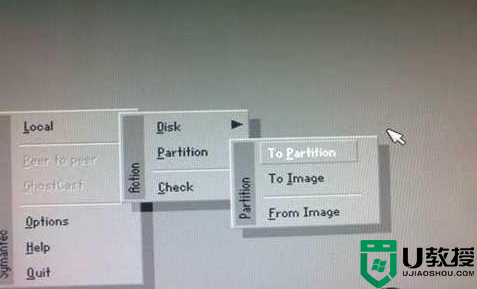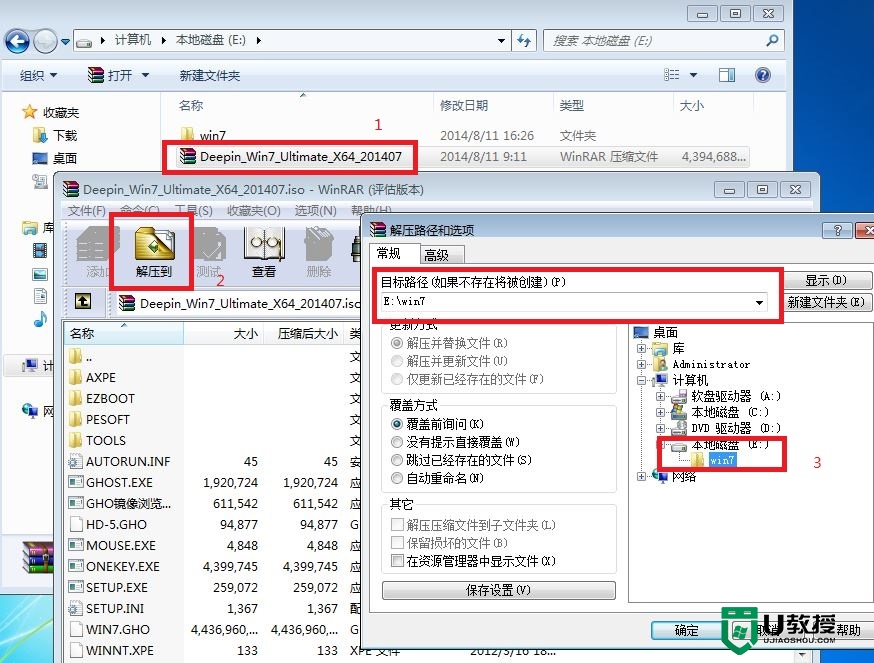换硬盘要重装系统吗?换硬盘重装win10系统教程
时间:2024-01-26作者:bianji
随着固态硬盘的普及,很多用户升级电脑时,会考虑将机械硬盘更换成固态硬盘,但是很多小伙伴对于这方面的知识比较缺乏,想知道换硬盘要重装系统吗?下面电脑系统城小编就教大家换硬盘重装win10系统教程步骤。

换硬盘要重装系统吗?
答:要。
1、将原先电脑里面的机械硬盘更换成了固态硬盘之后,就需要对电脑重新安装系统;
2、如果是将固态硬盘进行升级,那也需要重新安装电脑的系统。
3、电脑c盘没有办法识别安装好的硬盘的,那电脑就没有办法正常的使用,所以安装了之后,大家可以选择重新安装一下系统,在安装之前可以对电脑里面的重要数据进行备份。
换硬盘重装win10系统准备工具:
1、准备8G左右的U盘一个:小兵u盘启动盘制作工具(PE特点:1,绝无捆绑任何软件的启动盘。2,支持PE自动修复UEFI+GPT引导。3,支持LEGACY/UEFI双引导。4,一键装机自动注入usb3.0/nvme驱动)
2、系统下载:WIN10镜像下载(专业版)
换硬盘重装win10系统系统注意事项:
1、近几年的新电脑引导模式默认为uefi,新换的固态硬盘电脑bios要设置为uefi引导模式,且分区要采用gpt分区,否则安装后无法引导。以前的老电脑默认采用的是legacy引导,所以换的新硬盘分区类型要改成mbr,我们只需要注意:legacy+mbr或uefi+gpt,引导和分区匹配即可。
2、uefi引导模式只支持64位操作系统,新换的固态硬盘要采用win10 64位系统安装。
一、换硬盘重装win10系统bios设置步骤(华硕主板为例)
1、重启电脑按esc或f8进入BIOS设置,将bios改成简体中文,然后按F7进入高级模式,如下图所示;
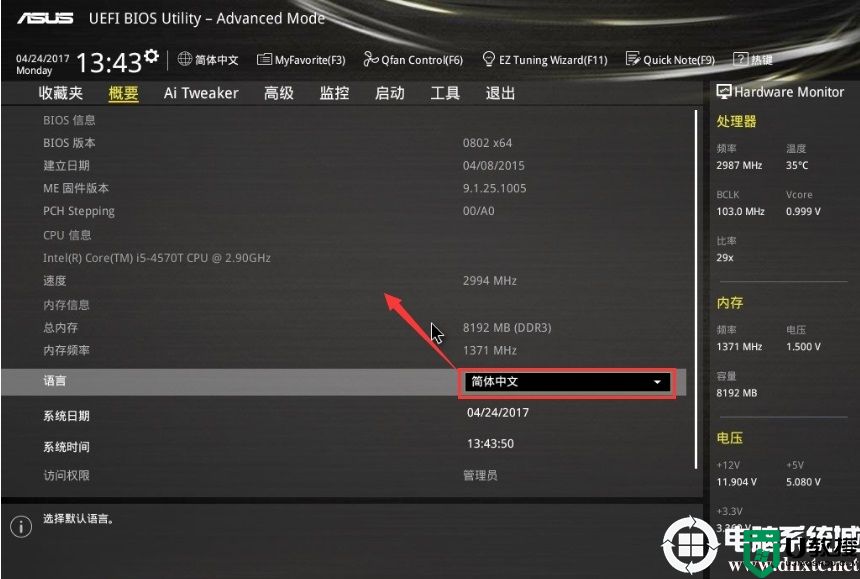
2、进入高级模式后,按→方向键移动到"启动"选项,如下图所示;
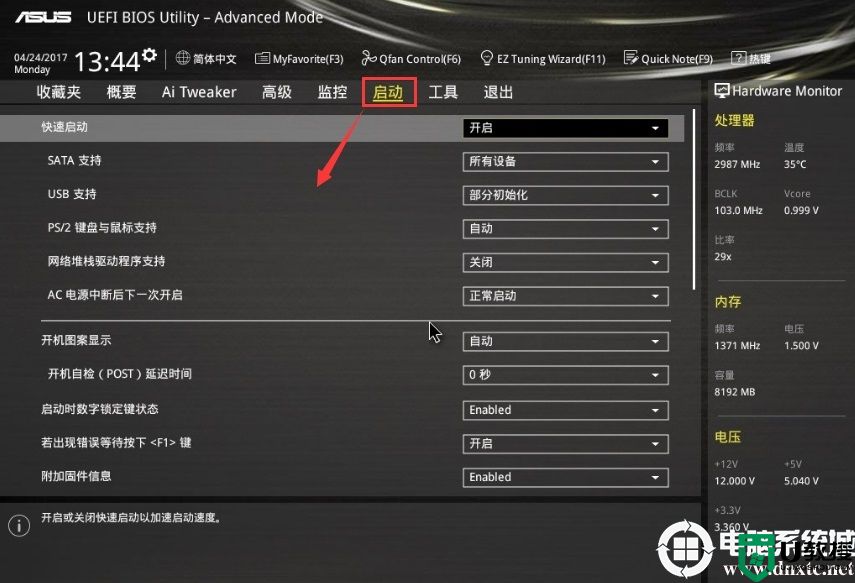
3、进入后将启动设备控制改成仅uefi引导,然后按f10保存设置,如下图所示;
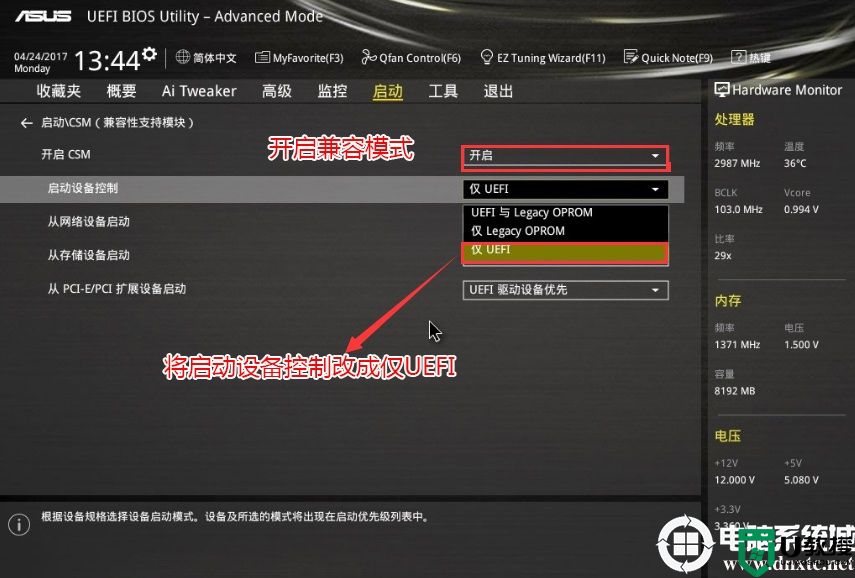
4、把刚制作好的小兵U盘启动盘插入到机器上,重启按ESC选择识别到U盘启动项回车,这里注意要选择uefi开头的U盘进行启动进入pe;
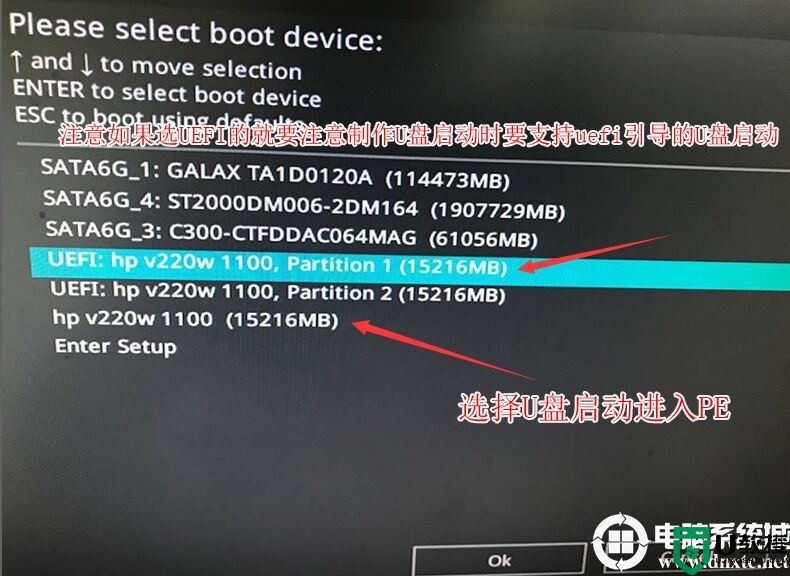
二、换硬盘重装win10系统改硬盘分区格式为gpt分区(新加的固态硬盘分区一定为guid分区)
1、进入PE后,运行桌面的"diskguies"分区工具,然后首先右键选择新加的nvme固态硬盘,将分区改成guid(gpt)分区,然后点击左上解保存,如图所示:

3、保分区完成后,我们可以看到新加的nvme硬盘分区后多一个esp和msr分区,代表nvme固态硬盘己经是gpt分区了,如图所示:
 三、换硬盘重装win10系统步骤
三、换硬盘重装win10系统步骤
1、分区完成后,我们运行桌面的"小兵一键装机"工具,然后首先点击浏览,在U盘找到我们下载好的ghost版本的iso或者gho文件,这里注意我们要选择nvme固态硬盘的第一个分区进行安装,点击确定后开始安装,如图所示:
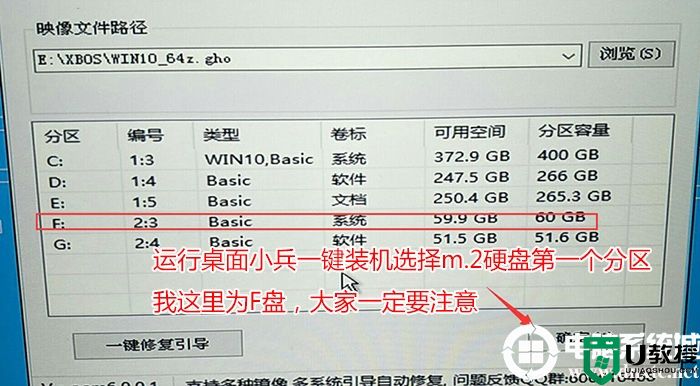
2、点击开始后,等待释放GHO安装程序,等进度条到达100%后会自动修复gpt分区引导,然后后电脑便会自动重启电脑。
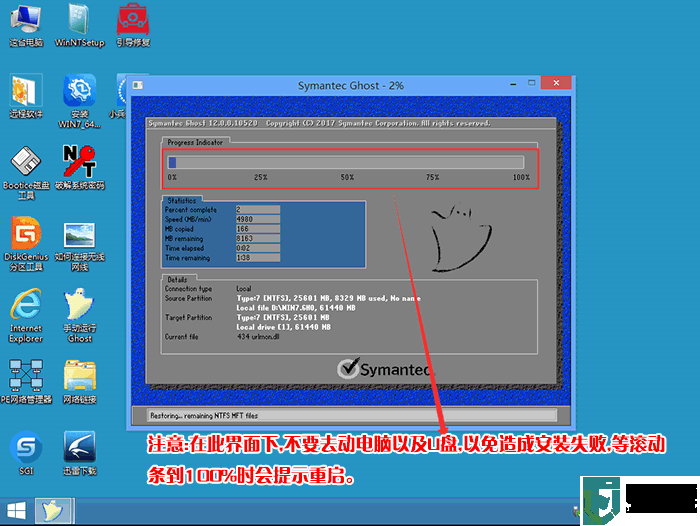
3、拔掉U盘电脑重启后,如果有两块硬盘我们会看到两个windows 10菜单选择,这是因为以前硬盘和nvme硬盘都安装过win10系统,小兵一键装机自动修复了双系统,这个时候我们选择第一个回车进去看下是不是刚安装的nvme硬盘系统,如果不是再选择第二个进行回车,如下图所示;
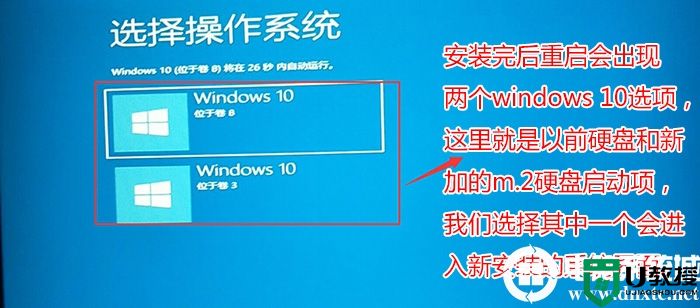
3、选择其中一个选项后如果系统出现以下安装界面,说明就是我们刚安装的win10系统了,自动完成后续的程序安装,直到看到桌面,系统就彻底安装成功了。
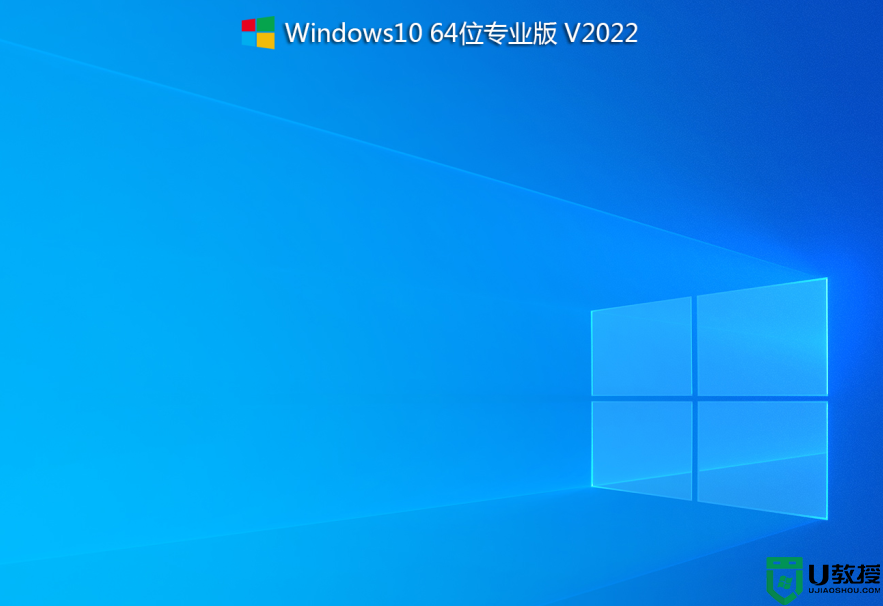
以上就是换硬盘重装win10系统的方法,更多教程请关注电脑系统城(www.dnxtc.net)。

换硬盘要重装系统吗?
答:要。
1、将原先电脑里面的机械硬盘更换成了固态硬盘之后,就需要对电脑重新安装系统;
2、如果是将固态硬盘进行升级,那也需要重新安装电脑的系统。
3、电脑c盘没有办法识别安装好的硬盘的,那电脑就没有办法正常的使用,所以安装了之后,大家可以选择重新安装一下系统,在安装之前可以对电脑里面的重要数据进行备份。
换硬盘重装win10系统准备工具:
1、准备8G左右的U盘一个:小兵u盘启动盘制作工具(PE特点:1,绝无捆绑任何软件的启动盘。2,支持PE自动修复UEFI+GPT引导。3,支持LEGACY/UEFI双引导。4,一键装机自动注入usb3.0/nvme驱动)
2、系统下载:WIN10镜像下载(专业版)
换硬盘重装win10系统系统注意事项:
1、近几年的新电脑引导模式默认为uefi,新换的固态硬盘电脑bios要设置为uefi引导模式,且分区要采用gpt分区,否则安装后无法引导。以前的老电脑默认采用的是legacy引导,所以换的新硬盘分区类型要改成mbr,我们只需要注意:legacy+mbr或uefi+gpt,引导和分区匹配即可。
2、uefi引导模式只支持64位操作系统,新换的固态硬盘要采用win10 64位系统安装。
一、换硬盘重装win10系统bios设置步骤(华硕主板为例)
1、重启电脑按esc或f8进入BIOS设置,将bios改成简体中文,然后按F7进入高级模式,如下图所示;
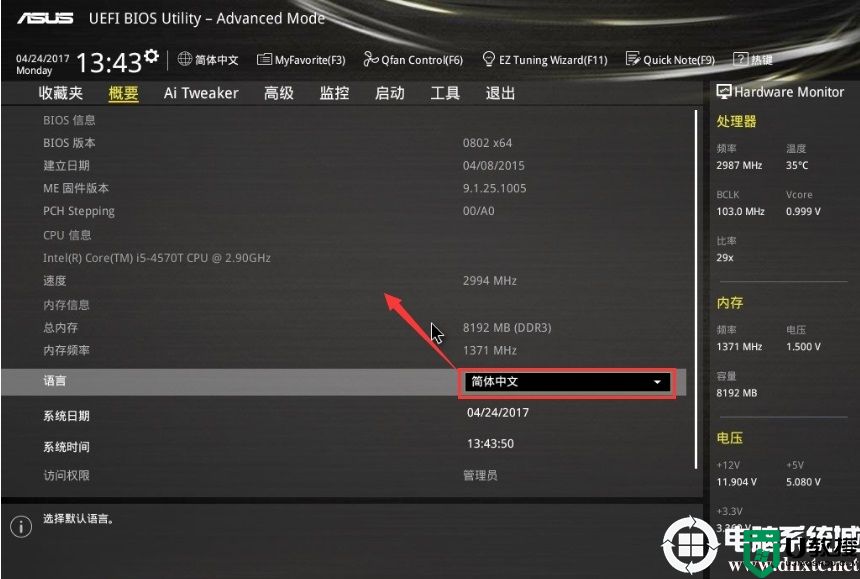
2、进入高级模式后,按→方向键移动到"启动"选项,如下图所示;
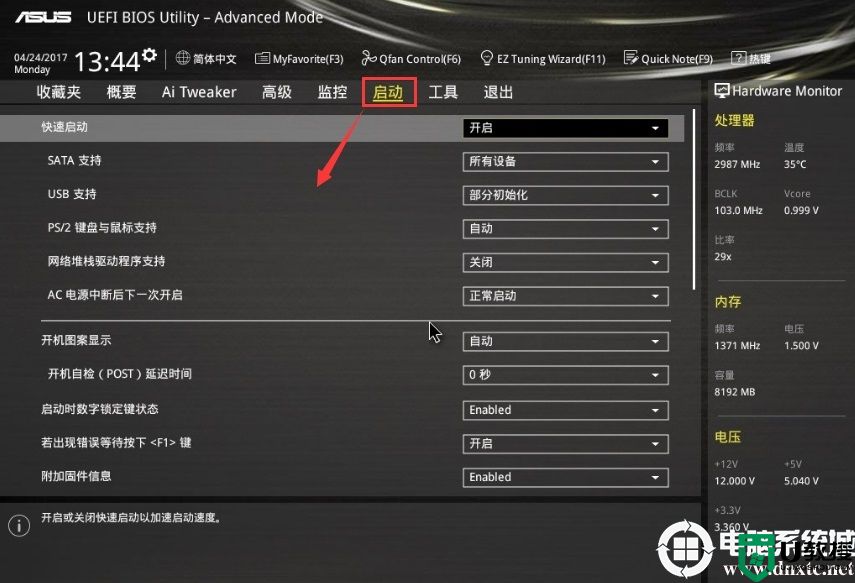
3、进入后将启动设备控制改成仅uefi引导,然后按f10保存设置,如下图所示;
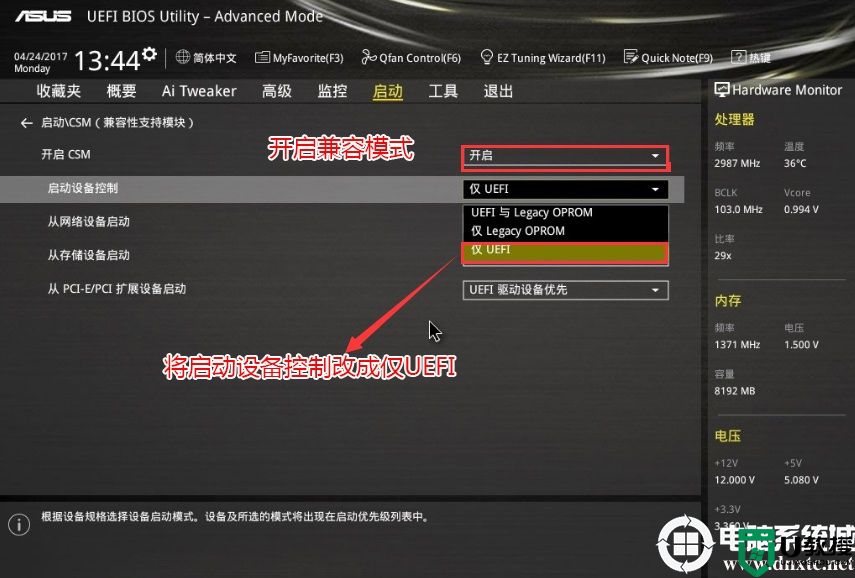
4、把刚制作好的小兵U盘启动盘插入到机器上,重启按ESC选择识别到U盘启动项回车,这里注意要选择uefi开头的U盘进行启动进入pe;
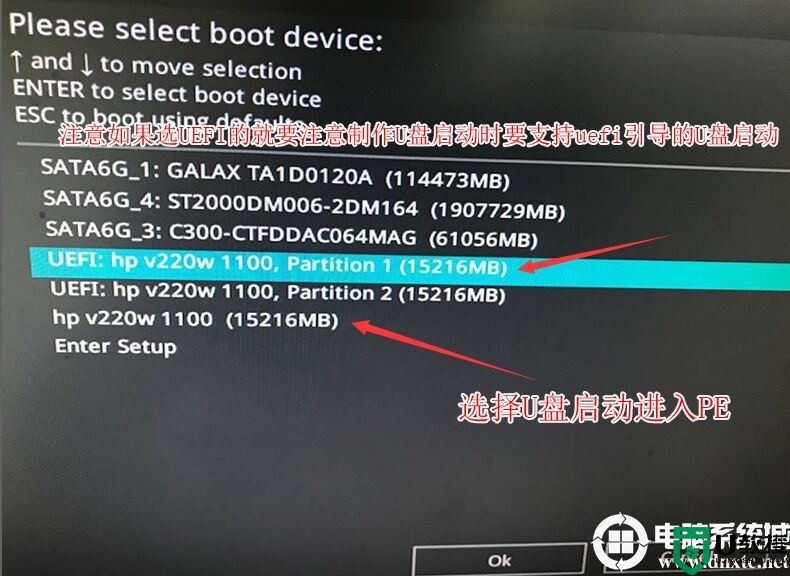
二、换硬盘重装win10系统改硬盘分区格式为gpt分区(新加的固态硬盘分区一定为guid分区)
1、进入PE后,运行桌面的"diskguies"分区工具,然后首先右键选择新加的nvme固态硬盘,将分区改成guid(gpt)分区,然后点击左上解保存,如图所示:

2、保存后,接着我们选择nvme固态硬盘,然后选择上面的快速分区弹出以下选项,然后将nvme硬盘分为两个区,一般建议如果是120G硬盘空间,这里第一个分区给60G,然后将来nvme固态进行4K对齐,也是就把分区对齐4096扇区,固态硬盘一定要4K对齐,然后点确定后开始分区格式化,如图所示:


3、保分区完成后,我们可以看到新加的nvme硬盘分区后多一个esp和msr分区,代表nvme固态硬盘己经是gpt分区了,如图所示:

1、分区完成后,我们运行桌面的"小兵一键装机"工具,然后首先点击浏览,在U盘找到我们下载好的ghost版本的iso或者gho文件,这里注意我们要选择nvme固态硬盘的第一个分区进行安装,点击确定后开始安装,如图所示:
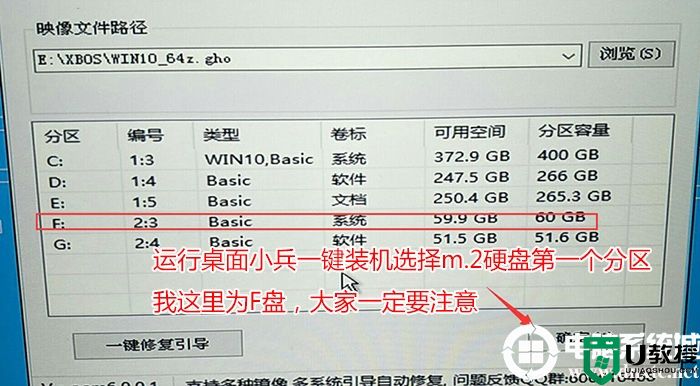
2、点击开始后,等待释放GHO安装程序,等进度条到达100%后会自动修复gpt分区引导,然后后电脑便会自动重启电脑。
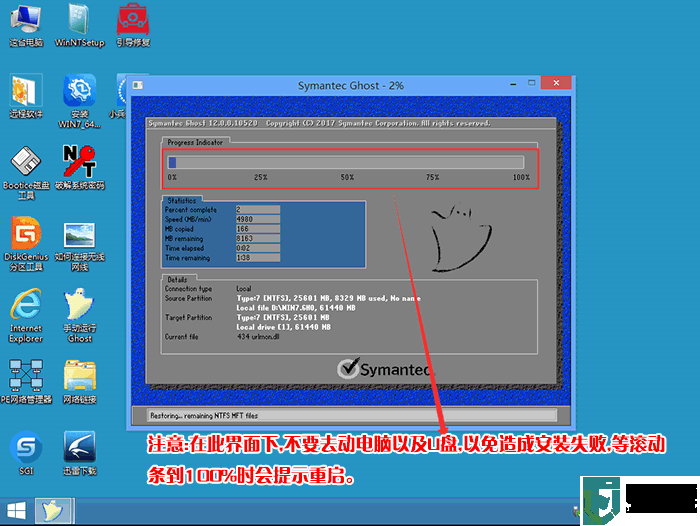
3、拔掉U盘电脑重启后,如果有两块硬盘我们会看到两个windows 10菜单选择,这是因为以前硬盘和nvme硬盘都安装过win10系统,小兵一键装机自动修复了双系统,这个时候我们选择第一个回车进去看下是不是刚安装的nvme硬盘系统,如果不是再选择第二个进行回车,如下图所示;
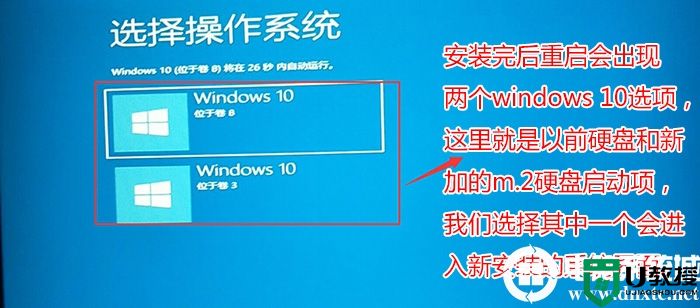
3、选择其中一个选项后如果系统出现以下安装界面,说明就是我们刚安装的win10系统了,自动完成后续的程序安装,直到看到桌面,系统就彻底安装成功了。
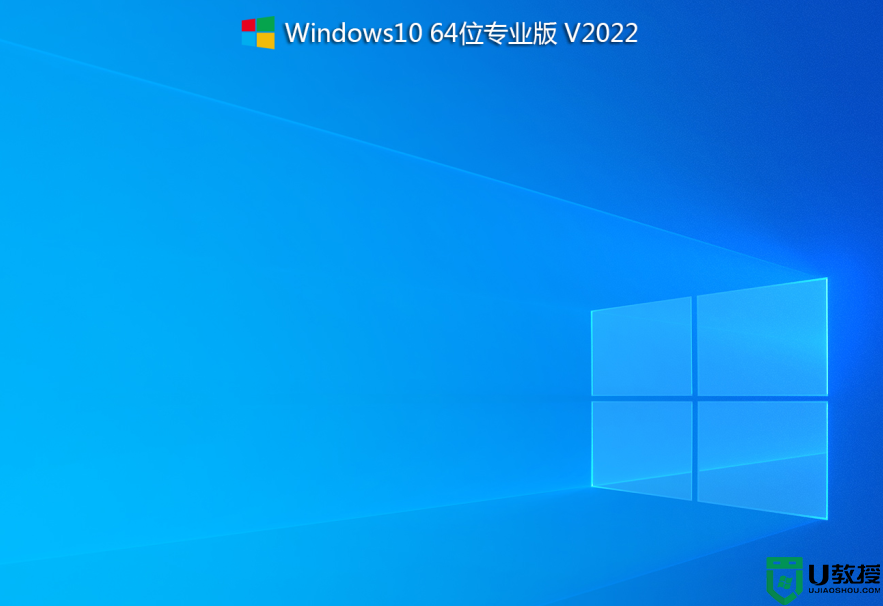
以上就是换硬盘重装win10系统的方法,更多教程请关注电脑系统城(www.dnxtc.net)。